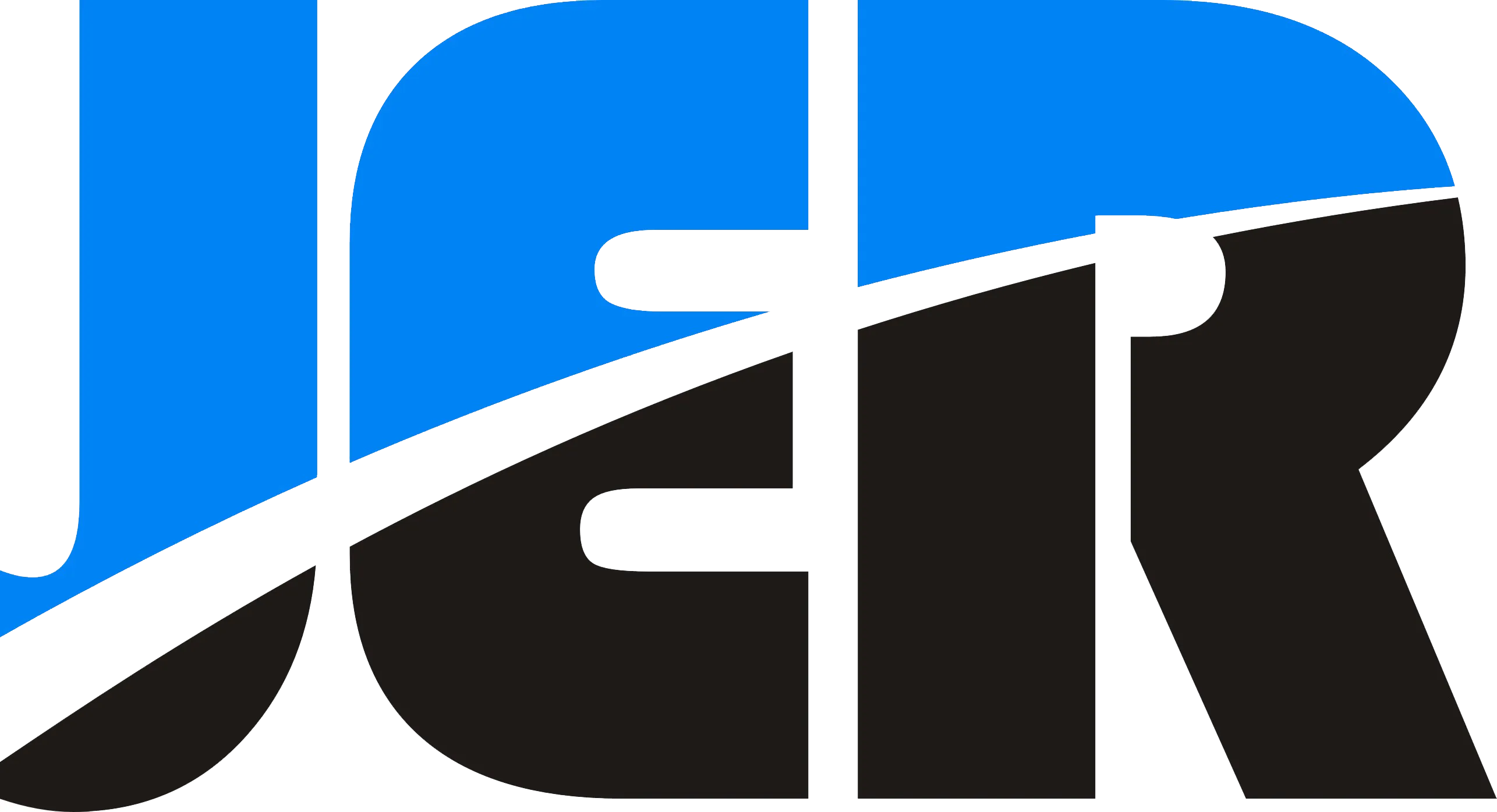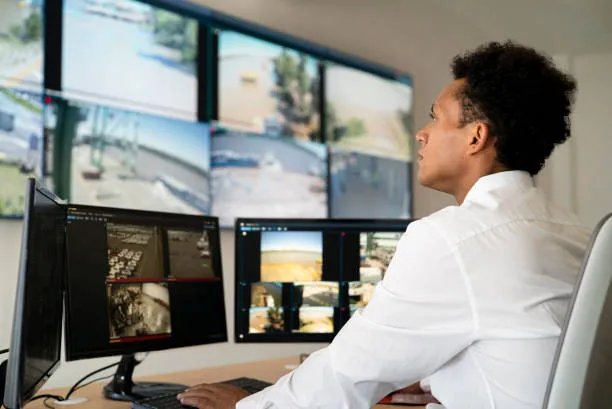ご自宅やオフィスに監視システムを設置しようとお考えですか?ネットワーク上のIPカメラ用にNVR (ネットワーク・ビデオ・レコーダー) を設定するのは、特に技術的なことに詳しくない場合、大変な作業になることがあります。この記事では、ネットワーク上のIPカメラ用にNVRを設定するプロセスを順を追って説明します。
NVRとは?
A ネットワークビデオレコーダー (NVR) は、ネットワークに接続されたカメラで撮影されたビデオを収集・保存するために設計されたソフトウェア・アプリケーションを特徴とするシステムである。他のストレージ・デバイスとは異なり、特定のビデオ・キャプチャ・ハードウェアを持たず、ソフトウェアは専用のデバイス上で操作される。NVRは通常、IP ビデオ監視システム で、1本のケーブルでビデオ/オーディオ・データをストリーミングできる。
NVRセットアップの簡単な紹介
NVRは、以下のいずれでもセットアップ可能です。 パワー・オーバー・イーサネット(PoE) または非PoEスイッチ。 PoEスイッチは、PoE対応カメラで使用します。一方、非PoEモデルにはカメラを接続するためのポートがない。ただし、同じネットワーク上のカメラをスキャンするスキャン機能は内蔵されている。
IPカメラ用NVRをPoEスイッチで構成する方法
NVRとPoEスイッチのハードウェア・セットアップ
ソフトウェアのセットアップに入る前に、まずハードウェアのセットアップに焦点を当てよう。以下はその手順である:
ステップ1: NVRをインターネットに接続する
最初に行うべきことは、NVRをインターネットに接続することです。これを行うには、ルーターからイーサネット・ケーブルを取り出し、NVRの背面に接続します。
ステップ 2: IP カメラを PoE NVR に接続する
次に、IPカメラを PoE NVR.をイーサネットケーブルで接続します。 カメラをNVRのPoEポートに接続します。.NVRはPoEテクノロジーに対応しているため、簡単に以下のことが可能です。 IPカメラの電源.
ステップ3: NVRをテレビまたはモニターに接続する
最後に、HDMIまたはVGAケーブルを使用して、NVRをテレビまたはモニターに接続する必要があります。テレビまたはモニターを接続するには、HDMI 1、HDMI 2、またはVGAの正しい入力を使用してください。
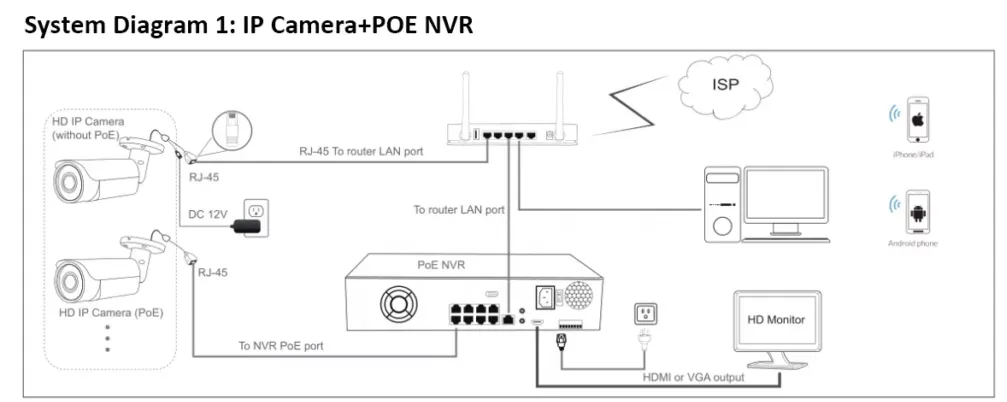
NVRとIPカメラ接続のためのソフトウェア・セットアップ
ハードウェアの設定が完了したら、次はソフトウェアの設定です。これは、メーカーが提供する取扱説明書に従って簡単に行うことができます。ここでは、始めるためのヒントをいくつかご紹介します:
ステップ1: NVRにログインする
NVRの設定にアクセスするには、ユーザー名とパスワードを使用してログインする必要があります。デフォルトのユーザー名とパスワードは通常マニュアルに記載されていますが、セキュリティ上の理由から変更することをお勧めします。
ステップ 2: IP カメラを NVR に追加する
ログインしたら、次のように IPカメラ をNVRに追加します。これを行うには、カメラ設定に移動し、"Add Camera "をクリックします。カメラのIPアドレスとログイン認証情報を入力すると、NVRが自動的にカメラを検出して追加します。
ステップ3:録画設定
カメラを追加したら、録画設定を行う必要があります。これには、録画スケジュール、動体検知、その他のオプションの設定が含まれます。
ステップ4:テレビまたはモニターでカメラを見る
最後に、NVRに接続されたテレビやモニターでカメラを表示できます。表示したいカメラ・フィードを選択するだけで、画面に表示されます。IPの設定 監視システム NVRとPoEスイッチの組み合わせは、最初は難しく感じるかもしれませんが、手順を知れば実はとても簡単です。
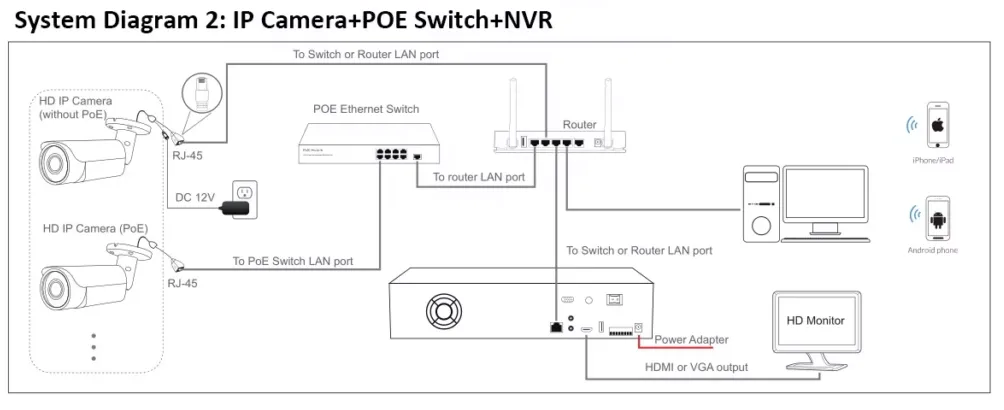
PoEスイッチなしでIPカメラ用NVRを設定するには?
前述したように、PoEスイッチなしのNVRには、バックパネルにイーサネットポートがありません。外部電源アダプターまたは外部PoEスイッチを利用して、各IPカメラに電源を供給します。PoEスイッチ付きのNVRと同様に、PoEスイッチなしのNVRのコンフィギュレーションは、以下のようになります。 IPカメラ POEスイッチを使用しない場合も、ハードウェアの設定から始めます。以下はその手順である:
ハードウェア構成
NVRの設定を始める前に、ハードウェアを適切にセットアップする必要があります。その方法をご紹介します:
ステップ1: 外部PoEスイッチのLANポートとルーターをイーサネットケーブルで接続します。
ステップ2: 別のイーサネットケーブルを使用して、ルーターと非PoE NVRを接続します。
ステップ3: イーサネットケーブルを使用して、すべてのIPを接続する。 カメラ をPoEスイッチのRJ45ポートに接続します。PoEスイッチは 各カメラへの電源供給 で、ビデオ伝送をサポートする。
ステップ4: モニターとNVRの接続には、HDMIケーブルまたはVGAケーブルを使用してください。接続には必ず正しい入力を使用してください。
NVRとネットワーク・カメラを接続するためのソフトウェア・セットアップは、POEスイッチを使用する場合と同じです。

なぜNVRはインターネットに接続しなければならないのか?
NVRをインターネットに接続すると、録画に簡単にリモート・アクセスできます。ユーザーに定期的にアラートや通知を送信し、クラウド・ストレージ・ソリューションにビデオのバックアップを作成します。インターネットがない場合、NVRはビデオを録画してストリーミングしますが、ユーザーによるリモート・アクセスはできません。
NVRからカメラの最大伝送距離は?
NVRとIPカメラを接続するイーサネット・ケーブルの最大伝送距離は100メートルです。この距離は信号の減衰により制限されます。イーサネット・エクステンダーを使用して、伝送距離を100メートル以上に延長します。
PoEスイッチの互換性と品質
投稿で取り上げたすべての手順とポイントに加えて、ネットワーク上のIPカメラとNVRの互換性を確認することが常に重要です。また、お使いのNVRがカメラの解像度をサポートしていることを確認してください。 セキュリティ カメラに接続します。これらと共に、接続に高品質のPoEスイッチを使用することも重要です。バーシトロンは、様々な構成のPoEメディアコンバータとスイッチを提供しています。

結論
ネットワーク上のIPカメラ用にNVRを設定するのは難しい作業ですが、上記のステップに従うことで、すぐに監視システムをセットアップすることができます。要件と利用可能なストレージ容量に基づいて録画設定を構成することを忘れないでください。また、ビデオ映像にリモートでアクセスするためのリモート・アクセス設定も必ず行ってください。
よくある質問
Q1.Wi-FiカメラをNVRで使用できますか?
A1.はい。 Wi-Fiカメラ しかし、安定性とパフォーマンスを向上させるために、有線カメラを使用することをお勧めします。
Q2.NVRに後からカメラを追加できますか?
A2.システムと互換性があれば、後からNVRにカメラを追加できます。
Q3.映像を記録するために必要なストレージ容量はどのくらいですか?
A3.必要なストレージ容量は、解像度、フレームレート、圧縮形式、カメラ台数などの録画設定によって異なります。には、最低1TBのストレージ容量を持つNVRを使用することをお勧めします。 録画ビデオ フッテージだ。
Q4.固定IPアドレスなしでNVRにリモートアクセスできますか?
A4.はい、ドメイン名をNVRのIPアドレスにマッピングするダイナミックDNSサービスを使用することで、静的IPアドレスなしでNVRにリモートでアクセスできます。
Q5.複数の端末で同時に映像を見ることはできますか?
A5.はい、NVRのリモートアクセス設定を構成し、各デバイスで互換性のある表示ソフトウェアを使用することで、複数のデバイスで同時にビデオ映像を表示することができます。